แก้ไข: แอพที่ไม่ได้ปักหมุดกลับมาอีกครั้งใน Windows 11

หากแอพและโปรแกรมที่ไม่ได้ปักหมุดกลับมาที่แถบงาน คุณสามารถแก้ไขไฟล์ Layout XML และนำบรรทัดกำหนดเองออกไปได้
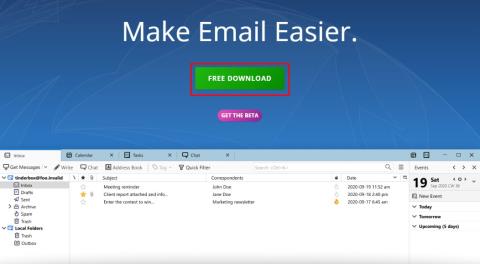
คุณได้รับข้อผิดพลาด "ไม่สามารถโหลด XPCOM" ซ้ำแล้วซ้ำอีกหรือไม่ เรียนรู้วิธีแก้ไขข้อผิดพลาด Thunderbird XPCOM โดยใช้วิธีการที่พิสูจน์แล้ว
ผู้ใช้ส่วนใหญ่ชอบ Thunderbird มากกว่าไคลเอ็นต์อีเมลอื่นๆ เนื่องจากเป็นโอเพ่นซอร์สและไม่มีค่าใช้จ่ายใดๆ นอกจากนี้ยังเป็นไคลเอนต์อีเมลบนเดสก์ท็อปที่สามารถเก็บข้อมูลทั้งหมดไว้ในเครื่องคอมพิวเตอร์ของคุณด้วยการตั้งค่าที่เหมาะสม แม้ว่าการใช้ Thunderbird จะมีประโยชน์มากมาย แต่ก็ไม่ได้ปราศจากข้อเสีย เช่นเดียวกับแอปพลิเคชันอีเมลอื่นๆ ก็อาจมีข้อผิดพลาดได้เช่นกัน
ข้อผิดพลาดอย่างหนึ่งคือข้อผิดพลาด XPCOM บ่อยครั้งที่คุณจะพบข้อความแสดงข้อผิดพลาดที่ระบุว่า "ไม่สามารถโหลด XPCOM" ขณะเปิดธันเดอร์เบิร์ด หากคุณได้รับข้อผิดพลาดนี้ คุณจะไม่สามารถดำเนินการกับแอปพลิเคชันอีเมลนี้ได้ ดังนั้นสิ่งที่คุณต้องการในตอนนี้คือกำจัดข้อผิดพลาดนี้ แต่คุณจะทำอย่างไร
อ่านต่อเพื่อเรียนรู้วิธีแก้ไขข้อผิดพลาด Thunderbird XPCOM แต่ก่อนอื่น ให้ดูที่ข้อผิดพลาดและเหตุผลที่อยู่เบื้องหลัง
ข้อผิดพลาด XPCOM และเหตุผลเบื้องหลัง
XPCOM ย่อมาจาก Cross-Platform Component Object Model คุณสามารถเรียกมันว่าทางเลือกแทน Component Object Model (COM) ของ Microsoft จาก Mozilla วัตถุประสงค์คือเพื่อให้โปรแกรมเมอร์สามารถรวมและเชื่อมต่อคุณสมบัติที่กำหนดเองเข้ากับเฟรมเวิร์ก XPCOM ยังสนับสนุนการเชื่อมโยงหลายภาษา
นอกจากผู้ใช้ Firefox แล้ว ผู้ใช้ Thunderbird ยังสามารถได้รับข้อผิดพลาดในการโหลด XPCOM เมื่อคุณพยายามเปิดธันเดอร์เบิร์ดหลังจากรีสตาร์ทคอมพิวเตอร์ ข้อผิดพลาดนี้จะปรากฏขึ้น อาจเกิดขึ้นได้จากหลายสาเหตุ เหตุผลแรกคือการติดตั้งเสียหาย หากขั้นตอนการติดตั้ง Thunderbird ไม่ถูกต้อง อาจเกิดข้อผิดพลาด XPCOM
“ไม่สามารถโหลด XPCOM” ในธันเดอร์เบิร์ดอาจปรากฏขึ้นเนื่องจากการอัพเดตธันเดอร์เบิร์ดล้มเหลว เมื่อคุณไม่สามารถดาวน์โหลดการอัปเดต Thunderbird ได้อย่างถูกต้อง ไฟล์เก่าและไฟล์ที่อัปเดตจะรวมกันอยู่ในโฟลเดอร์โปรแกรม Thunderbird ของคุณ เป็นผลให้คุณได้รับข้อผิดพลาด XPCOM เมื่อคุณพยายามเข้าถึงแอปพลิเคชันอีเมล
วิธีแก้ไขข้อผิดพลาด Thunderbird XPCOM
ไม่ว่าเหตุผลเบื้องหลังข้อผิดพลาด XPCOM ที่แสดงบนหน้าจอของคุณขณะที่คุณพยายามเปิดใช้ Thunderbird คืออะไร วิธีเดียวที่พิสูจน์แล้วว่าสามารถแก้ไขปัญหาได้คือทำการติดตั้งใหม่ทั้งหมด ในขั้นตอนนี้ คุณต้องติดตั้ง Thunderbird ใหม่และลบไฟล์โปรแกรมของแอปพลิเคชันอีเมลนี้
แต่ไม่ต้องกังวล! หากคุณปฏิบัติตามคำแนะนำนี้อย่างเคร่งครัด คุณจะสามารถเก็บข้อมูลโปรไฟล์ของคุณ เช่น ที่อยู่อีเมล บัญชี นามสกุล และอื่นๆ นี่คือกระบวนการทีละขั้นตอนในการแก้ไขข้อผิดพลาด Thunderbird XPCOM โดยการติดตั้ง Thunderbird ใหม่ทั้งหมด

วิธีดาวน์โหลด Mozilla Thunderbird ฟรี

วิธีแก้ไขข้อผิดพลาด Thunderbird XPCOM โดยติดตั้ง Thunderbird ใหม่
ข้อควรจำ:สำหรับการติดตั้งใหม่ทั้งหมด ให้ทำตามวิธีที่กล่าวไว้ข้างต้นเท่านั้น อย่าใช้โปรแกรมติดตั้งของบุคคลที่สามหรือแม้แต่โปรแกรมถอนการติดตั้ง Thunderbird สำหรับกระบวนการนี้ การใช้สิ่งเหล่านี้สามารถลบข้อมูล Thunderbird ของคุณอย่างถาวร รวมถึงอีเมล รหัสผ่านที่บันทึกไว้ ส่วนขยาย และการตั้งค่าที่กำหนดเองอื่นๆ ข้อมูล Thunderbird ที่ถูกลบอย่างถาวรจะไม่สามารถกู้คืนได้ เว้นแต่คุณจะสำรองข้อมูลไว้ในอุปกรณ์ภายนอก
บทสรุป
สำหรับผู้ใช้ Firefox การได้รับข้อผิดพลาด XPCOM เป็นเรื่องปกติ คุณสามารถพบข้อผิดพลาดนี้ได้ในเว็บเบราว์เซอร์และชื่อไคลเอ็นต์อีเมล Mozilla Thunderbird เมื่อปรากฏใน Thunderbird คุณจะไม่สามารถใช้แอปพลิเคชันนี้ได้ ทำให้คุณไม่สะดวกอย่างมาก
หากต้องการทราบวิธีแก้ไขข้อผิดพลาด Thunderbird XPCOM ให้อ่านบทความนี้ ที่นี่ ฉันได้พูดถึงสาเหตุของปัญหานี้และวิธีที่คุณสามารถแก้ไขได้ แบ่งปันกับเพื่อนของคุณที่ใช้ Thunderbird เพื่อให้พวกเขาสามารถจัดการกับปัญหานี้ได้อย่างง่ายดายหากพบ
คุณรู้วิธีอื่นในการแก้ไขข้อผิดพลาดไม่สามารถโหลด XPCOM ได้หรือไม่ เขียนลงในความคิดเห็นเพื่อให้คนอื่นสามารถรู้ได้ นอกจากนี้ โปรดอ่านเกี่ยวกับวิธี แก้ไข Thunderbird ไม่รับหรือส่งอีเมล
หากแอพและโปรแกรมที่ไม่ได้ปักหมุดกลับมาที่แถบงาน คุณสามารถแก้ไขไฟล์ Layout XML และนำบรรทัดกำหนดเองออกไปได้
ลบข้อมูลที่บันทึกจากการเติมข้อมูลอัตโนมัติของ Firefox โดยทำตามขั้นตอนง่าย ๆ และรวดเร็วสำหรับอุปกรณ์ Windows และ Android.
ในบทเรียนนี้ เราจะแสดงวิธีการรีเซ็ตแบบซอฟต์หรือฮาร์ดบน Apple iPod Shuffle.
มีแอปที่ยอดเยี่ยมมากมายบน Google Play ที่คุณไม่สามารถช่วยได้แต่ต้องสมัครสมาชิก หลังจากนั้นรายการนั้นจะเพิ่มขึ้น และคุณจะต้องจัดการการสมัครสมาชิก Google Play ของคุณ
การค้นหาไพ่ที่ถูกต้องเพื่อชำระเงินในกระเป๋าของคุณอาจเป็นเรื่องยุ่งยาก ในช่วงไม่กี่ปีที่ผ่านมา บริษัทต่างๆ ได้พัฒนาและเปิดตัวโซลูชันการชำระเงินแบบไม่สัมผัส
การลบประวัติการดาวน์โหลด Android ช่วยเพิ่มพื้นที่จัดเก็บและยังมีประโยชน์อื่น ๆ อีกมากมาย นี่คือขั้นตอนที่ต้องทำตาม.
คู่มือนี้จะแสดงวิธีลบภาพถ่ายและวิดีโอจาก Facebook โดยใช้ PC, อุปกรณ์ Android หรือ iOS.
เราใช้เวลาสั้นๆ กับ Galaxy Tab S9 Ultra และมันเป็นแท็บเล็ตที่สมบูรณ์แบบสำหรับการจับคู่กับคอมพิวเตอร์Windows ของคุณหรือ Galaxy S23
ปิดเสียงข้อความกลุ่มใน Android 11 เพื่อควบคุมการแจ้งเตือนสำหรับแอพ Messages, WhatsApp และ Telegram.
ล้างประวัติ URL บนแถบที่อยู่ใน Firefox และเก็บเซสชันของคุณให้เป็นส่วนตัวโดยทำตามขั้นตอนที่เร็วและง่ายเหล่านี้.







